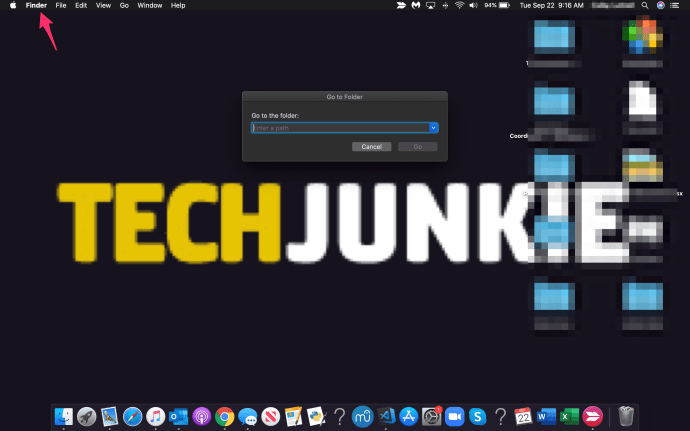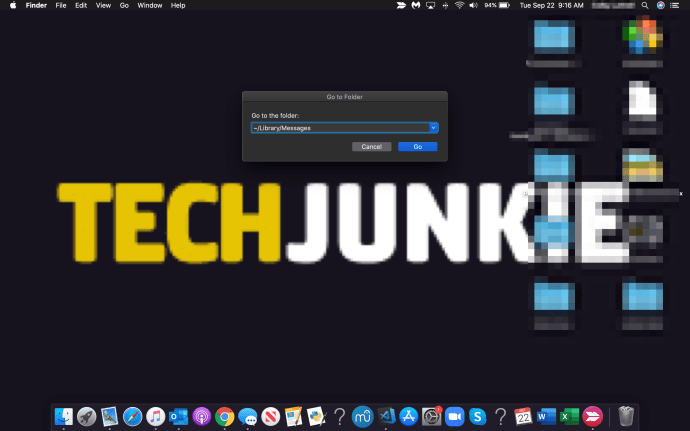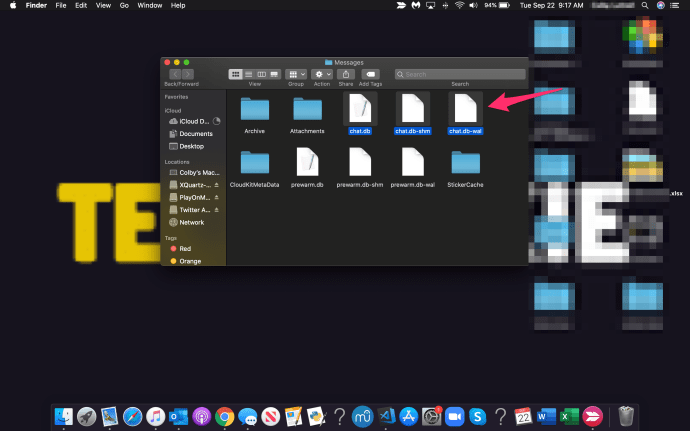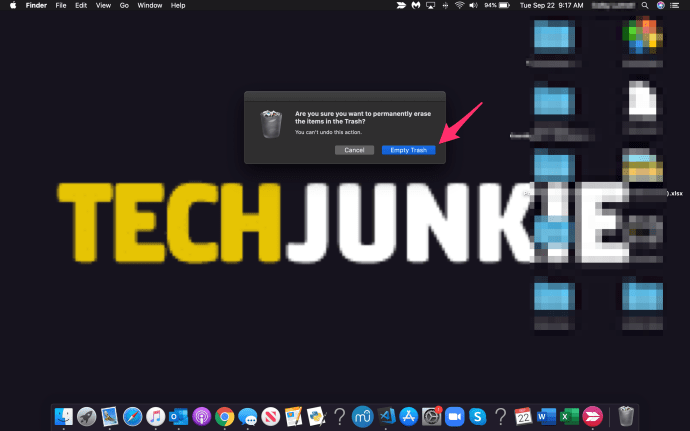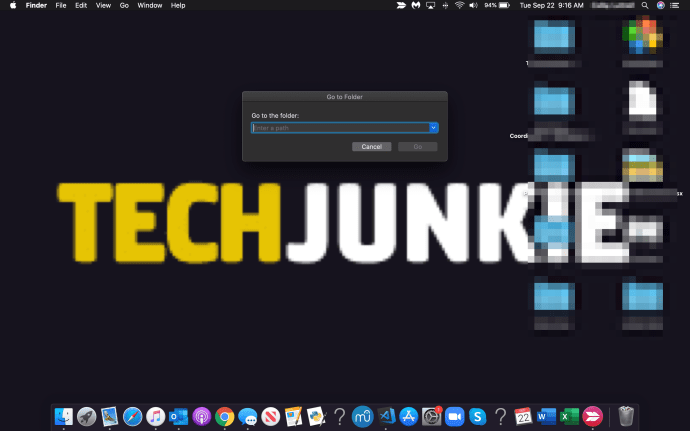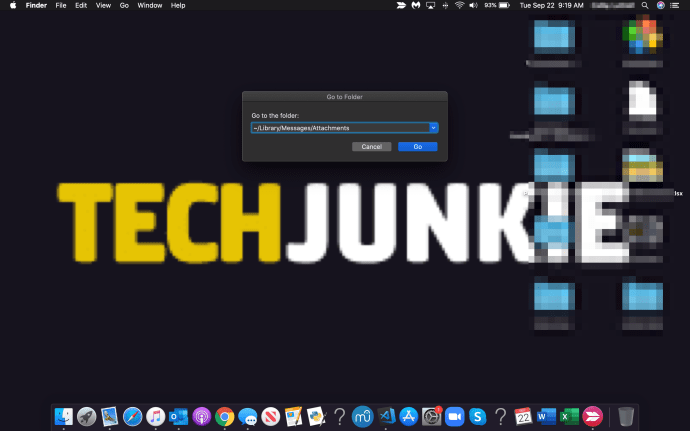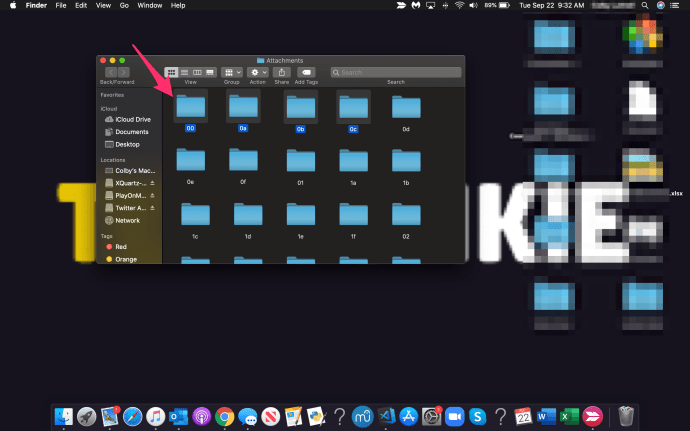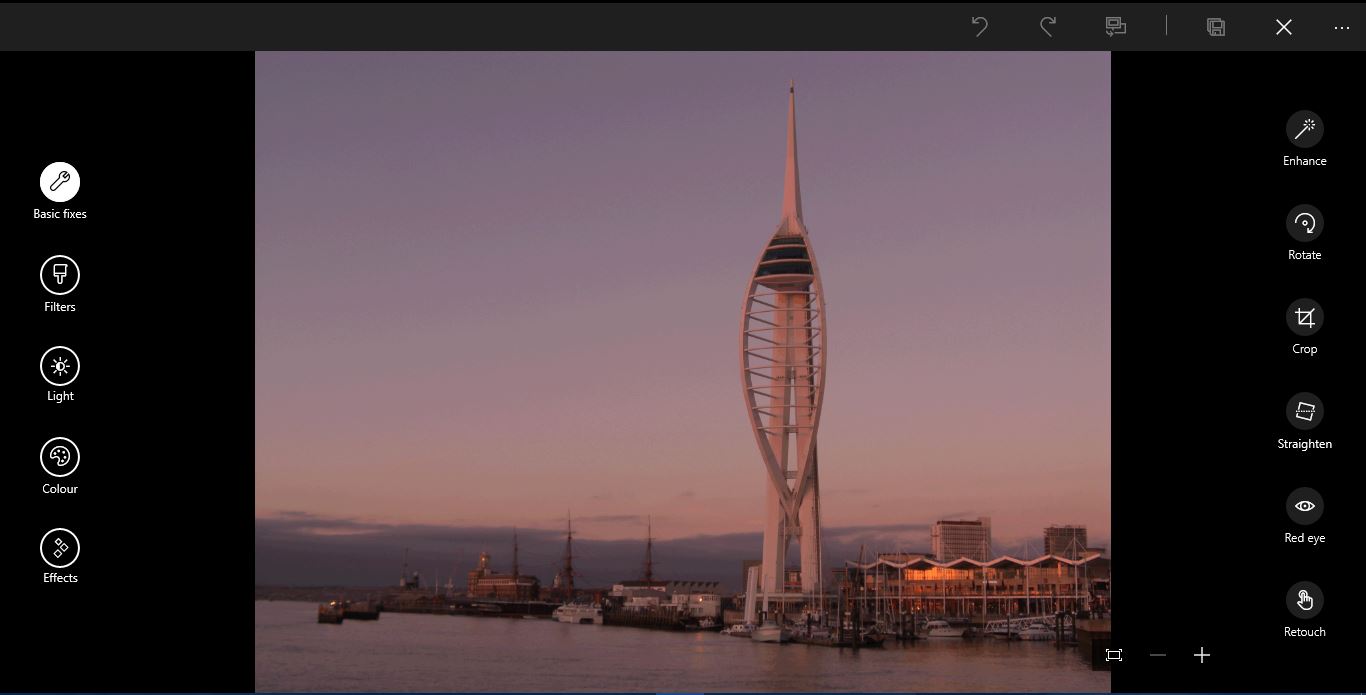ฟีเจอร์ iMessage ของ Apple เป็นแอปส่งข้อความมาตรฐานของนักพัฒนาพร้อมฟีเจอร์ที่ยอดเยี่ยมมากมาย iMessage เป็นที่รู้จักกันดีในเรื่องการสื่อสารด้วยข้อความระหว่างผู้ใช้ iPhone อย่างราบรื่น แท้จริงแล้ว iMessage เป็นฟีเจอร์ในผลิตภัณฑ์ Apple ทั้งหมด จากโทรศัพท์ นาฬิกา หรือแม้แต่คอมพิวเตอร์ Mac iMessage ก็มีให้ใช้งานได้ทั้งหมด

สิ่งที่ยอดเยี่ยมอย่างหนึ่งเกี่ยวกับ iMessage คือมันบันทึกและสำรองข้อความของคุณไปยังอุปกรณ์ที่เชื่อมต่อของคุณโดยอัตโนมัติ อย่างไรก็ตาม สิ่งนี้ยังทำให้สิ่งต่างๆ ยากขึ้นเมื่อคุณตัดสินใจว่าต้องการลบ iMessages ทั้งหมดของคุณ
หากคุณกังวลเกี่ยวกับใครบางคนที่กำลังมองผ่าน Mac ของคุณและค้นหาข้อความของคุณ หรือคุณต้องการลบข้อความของคุณด้วยเหตุผลอื่น โชคดีที่การทำเช่นนั้นค่อนข้างง่าย
มาดูขั้นตอนที่คุณสามารถทำได้เพื่อลบ iMessages ทั้งหมดของคุณออกจาก Mac หรือ MacBook
ปัญหา
การลบ iMessages ของคุณบน Mac ไม่ใช่ส่วนที่ยาก การลบออกอย่างถาวรทำให้คุณต้องรู้เคล็ดลับบางอย่าง
เมื่อคุณลบข้อความหรือการสนทนาตามปกติ และคุณกำลังใช้การตั้งค่าเริ่มต้นของ iMessage มีโอกาสที่คุณจะกู้คืนทั้งหมดได้ในบางจุด นอกจากนี้ยังมีความแตกต่างอย่างมากระหว่างการลบการสนทนาและเพียงแค่ปิดการสนทนา
แม้ว่าข้อความอาจหายไปชั่วขณะหลังจากที่คุณปิดการสนทนา แต่ข้อความจะปรากฏขึ้นอีกครั้งหากคุณเริ่มการสนทนาใหม่กับผู้ติดต่อรายเดิม ดังนั้นคุณจะแก้ไขปัญหานี้ได้อย่างไร?
วิธีการลบ iMessages ทั้งหมดจาก Mac อย่างถาวร
ก่อนที่คุณจะเริ่มลบข้อความ คุณจะต้องไปที่ การตั้งค่า เมนูในแอป iMessage ของคุณ เข้าถึงเมนู "การตั้งค่า" โดยเปิด iMessage บน Mac ของคุณ จากนั้นคลิก ข้อความ ที่มุมซ้ายบนของหน้าจอคอมพิวเตอร์ของคุณ

ภายใต้ ทั่วไป แท็บ คุณจะสังเกตเห็นตัวเลือกต่อไปนี้:
บันทึกประวัติเมื่อปิดการสนทนา
คุณต้องยกเลิกการเลือกตัวเลือกนี้หากต้องการลบ iMessages ของคุณอย่างถาวร

แต่วิธีนี้ไม่สามารถแก้ปัญหาของคุณกับข้อความเก่าที่บันทึกไว้ในการตั้งค่าก่อนหน้านี้ได้ โชคดีที่คุณสามารถลบประวัติการแชททั้งหมดของคุณได้อย่างถาวร
ทำตามขั้นตอนเหล่านี้:
- ทางออก แอพ iMessage
- กด Command + Shift + G. สิ่งนี้ทำให้ ไปที่โฟลเดอร์ หน้าต่าง (โปรดทราบว่าควรพูดว่า Finder ที่ด้านบน. หากไม่เป็นเช่นนั้น ให้คลิกที่เดสก์ท็อปของคุณก่อนทำตามขั้นตอนนี้)
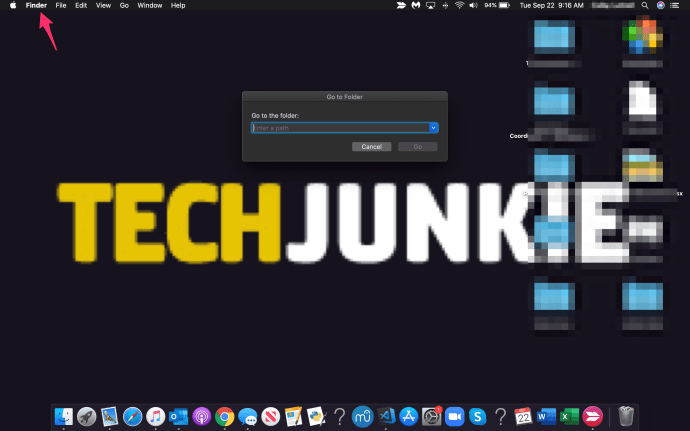
- พิมพ์ ~/ห้องสมุด/ข้อความ แล้วกด ไป
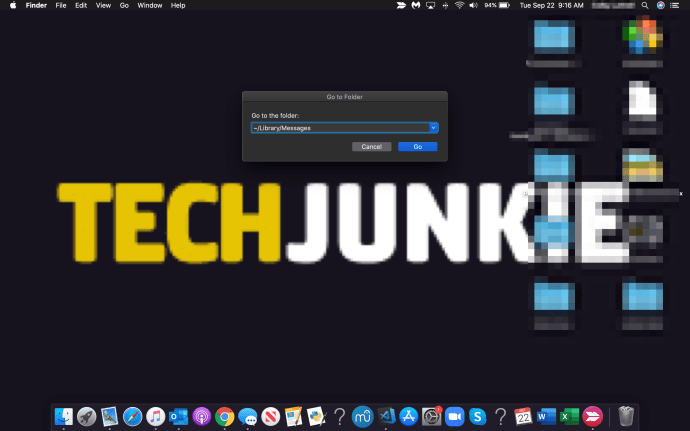
- เลือกไฟล์ต่อไปนี้: chat.db, chat.db-wal, chat.db-shmและทุกสิ่งทุกอย่างที่คุณอาจพบที่นั่น
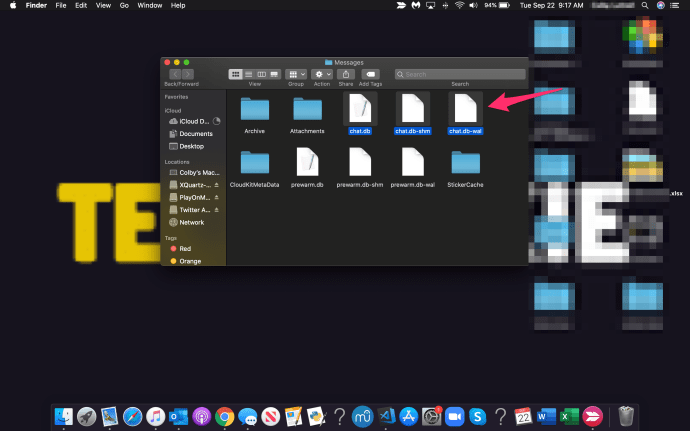
- ย้ายไฟล์ที่เลือกไปที่ ขยะ โฟลเดอร์
- ว่างเปล่า โฟลเดอร์ถังขยะ
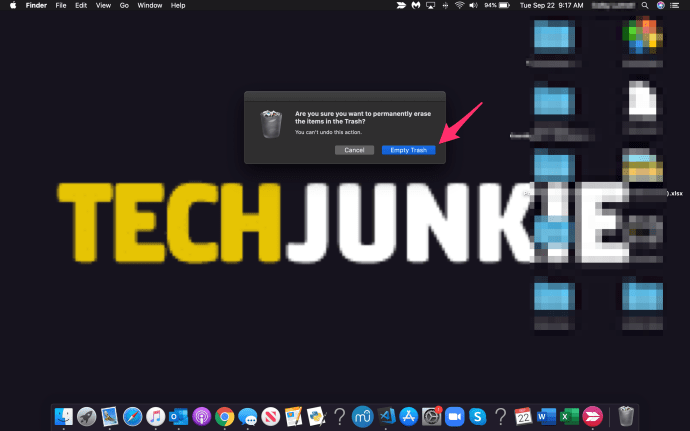
- เปิด iMessage เพื่อตรวจสอบว่าการดำเนินการสำเร็จหรือไม่
โปรดทราบว่าการดำเนินการนี้จะไม่ลบไฟล์แนบออกจากการสนทนา แต่จะลบเฉพาะข้อความเท่านั้น หากคุณต้องการลบสิ่งที่แนบมาด้วย คุณต้องทำตามขั้นตอนต่อไปนี้:
- ทางออก แอพ iMessage
- กด Command + Shift + G เพื่อเปิด ไปที่โฟลเดอร์ หน้าต่าง
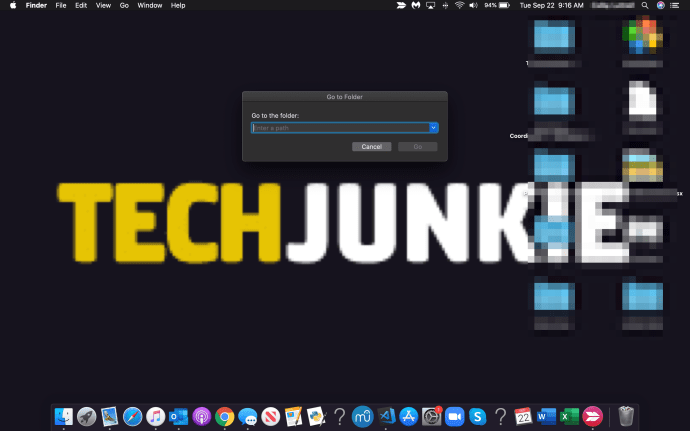
- พิมพ์ ~/ห้องสมุด/ข้อความ/สิ่งที่แนบมา แล้วกด เข้า
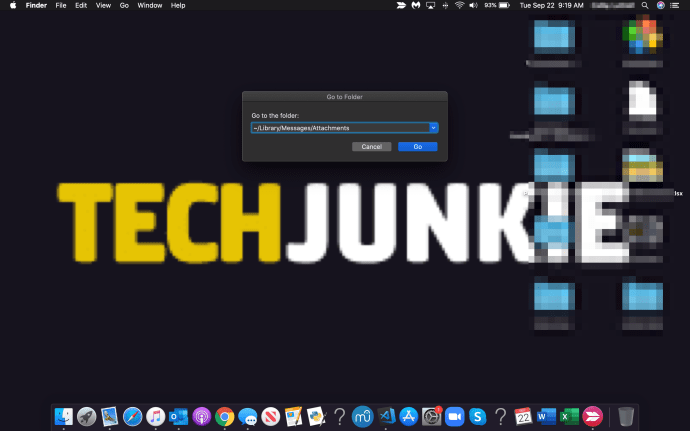
- เลือกไฟล์ทั้งหมดที่คุณต้องการลบ เช่น ข้อความ ไฟล์เก็บถาวร ไฟล์เพลง วิดีโอ ฯลฯ
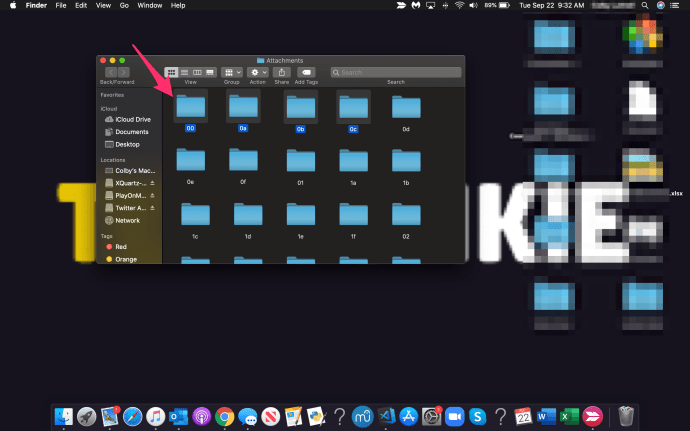
- ย้ายไปที่ ขยะ โฟลเดอร์
- ว่างเปล่า โฟลเดอร์ถังขยะ
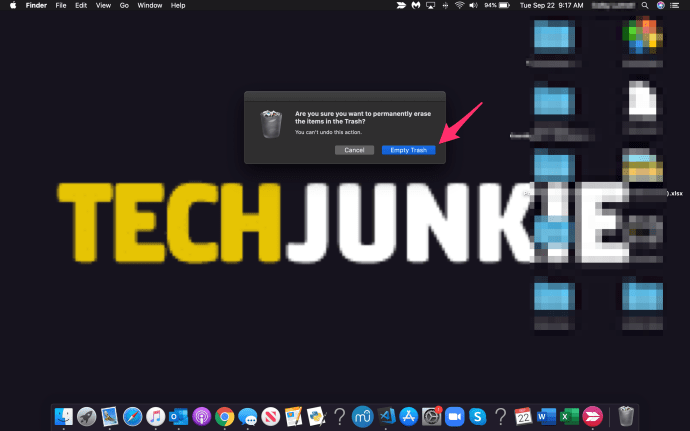
การดำเนินการนี้จะลบไฟล์แนบทั้งหมดของคุณอย่างถาวร นอกเหนือจากข้อความที่คุณลบไปก่อนหน้านี้
วิธีทางเลือก
หากคุณต้องการหลีกเลี่ยงการเลือกไฟล์ที่จะลบด้วยตนเอง คุณสามารถใช้เทอร์มินัลและเรียกใช้บรรทัดคำสั่งง่ายๆ ที่จะล้างโฟลเดอร์ทั้งหมดได้
ในการดำเนินการนี้ ให้เปิดเทอร์มินัลแล้วป้อนคำสั่งต่อไปนี้:
rm –r ~/Library/Messages/chat.*

การดำเนินการนี้จะลบ iMessages ทั้งหมดอย่างถาวรโดยไม่จำเป็นต้องล้างโฟลเดอร์ถังขยะ
หากต้องการลบไฟล์แนบ ให้ป้อนคำสั่งต่อไปนี้:
rm –r ~/Library/Messages/Attachments/??
การดำเนินการนี้จะลบทุกอย่างในโฟลเดอร์ไฟล์แนบ ไม่ว่าคุณจะล้างแชทก่อนหรือไม่
โปรดทราบว่าบรรทัดคำสั่งทั้งสองนี้ส่งผลให้มีการดำเนินการอย่างถาวร ไม่สามารถกู้คืนข้อมูลใด ๆ ที่ถูกลบได้เว้นแต่คุณจะทำการสำรองข้อมูลก่อนที่จะลบไฟล์
ลบการสนทนาโดยตรง
คุณยังสามารถลบข้อความออกจากการสนทนาได้โดยตรงในหน้าต่างการสนทนา คุณสามารถทำได้โดยเลือกฟองข้อความทีละรายการ หลังจากคุณเลือกเสร็จแล้ว ให้เปิดเมนูบริบทแล้วกด ลบ.
กดลบอีกครั้งเพื่อยืนยันการกระทำของคุณ โปรดทราบว่าการดำเนินการนี้จะลบข้อความอย่างถาวร ไม่ใช่ย้ายไปยังโฟลเดอร์ถังขยะ
การใช้ฟังก์ชันการถอดเสียงที่ชัดเจน
อีกวิธีหนึ่งเกี่ยวข้องกับการใช้ฟังก์ชันล้างการถอดเสียง เปิดหน้าต่างการสนทนาที่คุณต้องการล้าง โดยไม่ต้องทำการเลือกฟองใดๆ ให้เลือกแท็บ แก้ไข บนแถบเครื่องมือของแอป
เลื่อนลงรายการจนกว่าจะถึง ล้างการถอดเสียง. คลิกที่มันและข้อความทั้งหมดจะถูกลบออกแม้ว่าการสนทนาจะยังคงเปิดอยู่
คุณยังสามารถใช้ทางลัดเพื่อทำสิ่งนี้ให้เร็วขึ้นได้อีกด้วย กด ตัวเลือก + คำสั่ง + Kหรือคุณสามารถคลิกขวาบนพื้นที่ว่างในหน้าต่างการสนทนา แล้วเลือกตัวเลือกล้างข้อความถอดเสียงแชท

คุณสามารถทำเช่นนี้กับแต่ละการสนทนาบน Mac หรือ Macbook ของคุณเพื่อลบ iMessages ทั้งหมดอย่างรวดเร็ว
ความคิดสุดท้าย
หากคุณใช้ Mac คุณจะมีหลายวิธีในการลบประวัติการแชทของคุณ คุณสามารถลบแต่ละข้อความ ข้อความจำนวนมาก ไฟล์แนบ หรือแม้แต่การสนทนาทั้งหมด
อย่างไรก็ตาม โปรดทราบว่าวิธีใดวิธีหนึ่งเหล่านี้จะลบข้อมูลนั้นอย่างถาวร ดังนั้น ให้คิดอย่างจริงจังก่อนที่คุณจะเห็นว่าจำเป็นจริงๆ ที่จะซ่อนประวัติการแชทของคุณจากการสอดรู้สอดเห็น